Нужно удалить Movavi на Mac? Movavi - это программа для нелинейного редактирования видео, ориентированная в основном на нетехнических специалистов. В Windows и Mac OS программа может использоваться для создания фильмов и слайд-шоу из множества коротких клипов или фотографий.
Во-первых, Movavi - отличное приложение. В этом нет сомнений, но есть и свои недостатки. Movavi имеет медленное время рендеринга тяжелых видеофайлов. Movavi также предоставляет только базовый контроль редактирования, а также некоторые базовые настройки цвета, что является огромным препятствием для некоторых пользователей. Его бесплатная пробная версия имеет так много ограничений, как ограниченные функции, сокращение времени на видеоклипы и водяной знак, который портит впечатление.
При этом, по какой-либо причине, вот как удалить Movavi на Mac. Мы также дадим вам рекомендации, как избежать потери таких важных файлов, как проекты фильмов. После этого мы расскажем о лучших способах удалите ненужные приложения с вашего Mac без труда.
Руководство по статьеЧасть 1. Как удалить Movavi на Mac?Часть 2. Movavi не удаляется? Используйте PowerMyMac сейчасЧасть 3. Вывод
Часть 1. Как удалить Movavi на Mac?
Когда тебе не нужно Movavi больше, вы можете удалить его. Как и следовало ожидать, удалить программы на Mac непросто. К сожалению, просто перетащить его в корзину недостаточно. Удаление любого приложения вручную - это длительная процедура, которая тратит ваше время и терпение. Чтобы удалить Movavi на свой Mac, выполните следующие действия:

- Для начала закройте программу, которую хотите удалить. Это можно сделать, нажав
COMMAND+Qярлык или выбрав Movavi Фото Менеджер вкладка в меню вверху экрана. - Следите за тем, работает ли Movavi в фоновом режиме. В Мониторинг системы, который можно найти в папке Utilities на Launchpad. Отметьте все процессы, связанные с Movavi, из появившегося списка. Если какое-либо приложение, связанное с Movavi, все еще работает, закройте его, нажав значок «X» в верхней части окна программы, затем нажмите Выход Символ процесса в левом углу окна и выберите «Выйти» во всплывающем диалоговом окне. Если это не сработает, попробуйте нажать Force Quit.
- В Finder откройте Приложения папки введите ее имя в строку поиска, щелкните ее правой кнопкой мыши и выберите Переместить в корзину. Вы также можете завершить это, перетащив значок Movavi на значок корзины.
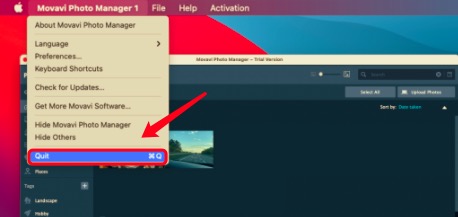
Теперь вы успешно удалили Movavi со своего Mac, но его остаточные файлы остаются на вашем компьютере и занимают некоторое пространство в памяти. Вот тут-то все и усложняется. Вы должны искать все журналы, служебные файлы, кеши и другой разный материал.
Эти данные помогают приложению поддерживать бесперебойную работу, но теперь, когда вы собираетесь удалить Movavi на Mac, эти данные бесполезны. Файлы поддержки для большинства приложений хранятся на вашем компьютере. Library or ~/Library папка. Вы должны пойти туда и убрать остатки.
- Откройте Finder и введите Movavi в строку поиска, чтобы найти остатки. Вы можете зайти в секретную папку библиотеки, нажав
Command+Shift+G. Эти папки обычно скрыты, чтобы пользователи не удалили их случайно, так как удаление некоторых из этих файлов может создать проблемы на вашем компьютере. - Найдите в этих подкаталогах папки с именем Movavi. Вот несколько мест, где вы можете найти эти оставшиеся файлы:
~/Library/Application Support~/Library/Saved Application State~/Library/Logs~/Library/Containers~/Library/Application Scripts
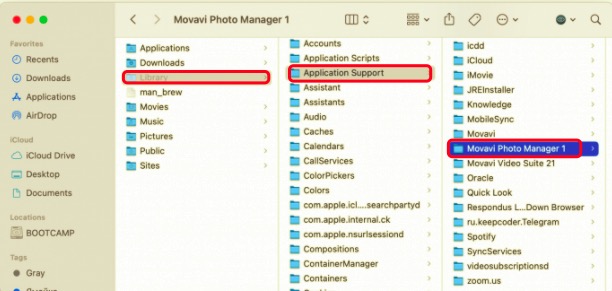
- Теперь мы можем очистить корзину, щелкнув ее значок правой кнопкой мыши и выбрав "пустой". Прежде чем очистить корзину, убедитесь, что вы восстановили все данные, которые не должны быть окончательно уничтожены.
Удаление программы с Mac может быть одновременно простым и трудным. Просто потому, что пользователю нужно только перетащить нежелательное приложение в корзину; сложно с точки зрения не только необходимости вручную найти оставшиеся данные, может быть проблематичным, но ошибочное удаление неправильного файла может вызвать некоторые проблемы на вашем компьютере.
Часть 2. Movavi не удаляется? Используйте PowerMyMac сейчас
Теперь, когда мы прошли утомительный ручной метод, давайте перейдем к более практичному и легкому. Вы можете удалить Movavi на Mac автоматически, что является наиболее удобным вариантом.
Вот где PowerMyMac инструмент, разработанный iMyMac, будет кстати. Этот инструмент позволяет пользователям оптимизировать свои компьютеры Mac. PowerMyMac - это удобное приложение, упрощающее процесс. Всего за несколько кликов он может удалить любое приложение, а также любые остатки программного обеспечения с вашего компьютера.
Инструкции по его удалению следующие.
- Начальный PowerMyMac, Ударь Сканировать с Деинсталлятор Модуль и программа просканируют папку с вашим приложением и покажут вам все приложения, установленные на вашем Mac.
- В раскрывающемся меню выберите Movavi. Справа вы увидите список файлов, связанных с программой.
- Чтобы удалить Movavi mac и все связанные с ним файлы, щелкните значок Чистка и дождитесь, пока PowerMyMac подтвердит, что процесс завершен.
- Появится сообщение «Очистка завершена». Movavi и его оставшиеся файлы больше не находятся на вашем компьютере. Разве это не просто?

Часть 3. Вывод
Прочитав это, сообщите нам, какой метод, по вашему мнению, является более простым и надежным для удаления Movavi на Mac. Удаление Movavi вручную не только сложно, но также может быть опасно, если вы не знакомы с этой процедурой. По ошибке стереть важные данные на компьютере Mac довольно просто.
С нашей точки зрения, использовать PowerMyMac быстрее, чем искать в скрытой библиотеке все остатки. Самое главное, PowerMyMac гарантирует, что не останется никаких дополнительных служебных файлов, занимающих драгоценное место на вашем компьютере. Он также оптимизирует ваш Mac, удаляя избыточные файлы и защищая ваш компьютер. Вы можете скачать инструмент прямо сейчас с веб-сайта iMyMac и попробовать его!




РОЗИЛЕН ВАГНЕР МИРАНДА2022-11-19 14:22:49
Установите его вручную.